안녕하세요. 오늘은 포토샵으로 사진 해상도 높이기를 해보겠습니다. 포토샵으로 작업을 하다보면 높은해상도를 가진 이미지를 만들어야할때가 있습니다. 대표적인 예로는 인쇄물을 출력해야할때입니다. 저의 글을 보시는 여러분들 중에는 인쇄를 목적으로만 해상도를 따지는것이 아니기 때문에 포토샵으로 사진 해상도를 높이는 방법을 알아보겠습니다.
이부분이 정말 중요합니다. 포토샵으로 사진 해상도 높이기를 하는데, 혹시 오해하실것 같아서 미리 말씀을 드리겠습니다. 해상도를 높이는것은 말그대로 해상도를 높이는 것일뿐 입니다. 해상도가 낮은 이미지를 높은 해상도로 바꿀 수 있다고 생각하는 분들이 많지만 사실은 불가능합니다. 그러나 포토샵으로 처음부터 해상도를 높여 작업을 하거나, 해상도가 낮은 사진을 높은것처럼 보완할 수 있습니다. 보정의 의미를 두는것이 더욱 맞다고 생각이 됩니다.
본격적으로 해상도를 높이기전에 우리는 dpi와 ppi단위가 무엇인지 알아보겠습니다. 우선ppi단위란 Pixel per inch의 약자로 1인치의 정사각형 안에 들어있는 픽셀의 갯수를 말합니다. dpi단위란 Dot per inch의 약자로 1인치의 정사각형 안에 들어있는 점의 갯수를 말합니다. 보통 모니터에서 출력되는 해상도가 ppi단위이고, 인쇄물에 출력되는 해상도는 dpi단위 입니다. 똑같은 1인치 정사각형 안에 픽셀로 채워진것과 점으로 채워진것의 해상도차이는 설명을 하지 않아도 알 수 있습니다.
우선 resolution을 통한 사진 해상도 높이는 방법을 알아보겠습니다.

처음에 새로운 document를 만들때 해상도를 높일 수 있습니다. 이때 Resolution값을 조절해주면 해상도가 높아지게 되는데, 웹에서 사용할 목적이라면 72값으로도 충분하게 사진이 깔끔하게 출력됩니다. 그리고 인쇄할 목적을 위해, 해상도가 높은 사진이 필요하다면 300값으로 올려주면 해상도가 높아지게 됩니다. 그러나 해상도를 높였다고 하더라도 인쇄를 하는 기계의 종류별로 지원하는 최대dpi값이 다르니, 기계의 dpi값을 고려하는것이 좋습니다.
위에서도 말했듯이 낮은 해상도의 사진을, 해상도를 높여 깔끔한 이미지로 만드는것은 불가능 합니다. 그러나 우리는 보완할 수 있습니다. 그렇다면 깨끗해 보이는 사진을 만드는데 필요한 요소를 알아보겠습니다. 포토샵에서는 보통 대비의 조작으로 선명함을 더해서 충분하게 해상도높은 사진처럼 만들 수 있습니다.
포토샵 메뉴바-filter-sharpen의 여러기능을 사용하여 이미지를 선명하고 깔끔하게 만들 수 있지만 조금더 편하고 쉬운 방법으로 사진 해상도 높이기를 해보겠습니다.

가장먼저 단축키Ctrl+J를 눌러 레이어를 복사해준다음, 원본 이미지의 눈표시모양을 체크하여 줍니다. 원본이미지에 작업하면 수정이 어렵기 때문에 레이어를 복사하여 작업하는것을 습관화 시켜줍시다.

새로 복사한 레이어를 마우스 오른쪽 클릭한다음 Convert to Smart Object를 클릭해 줍니다.(스마트 오브젝트는 벡터의 속성을 부여합니다. 벡터에 관한 내용은 이전의 포토샵강좌를 찾아보면 설명이 있습니다.)

스마트 오브젝트 레이어로 바뀌었다면 Filter-Other-High Pass를 클릭해줍니다.
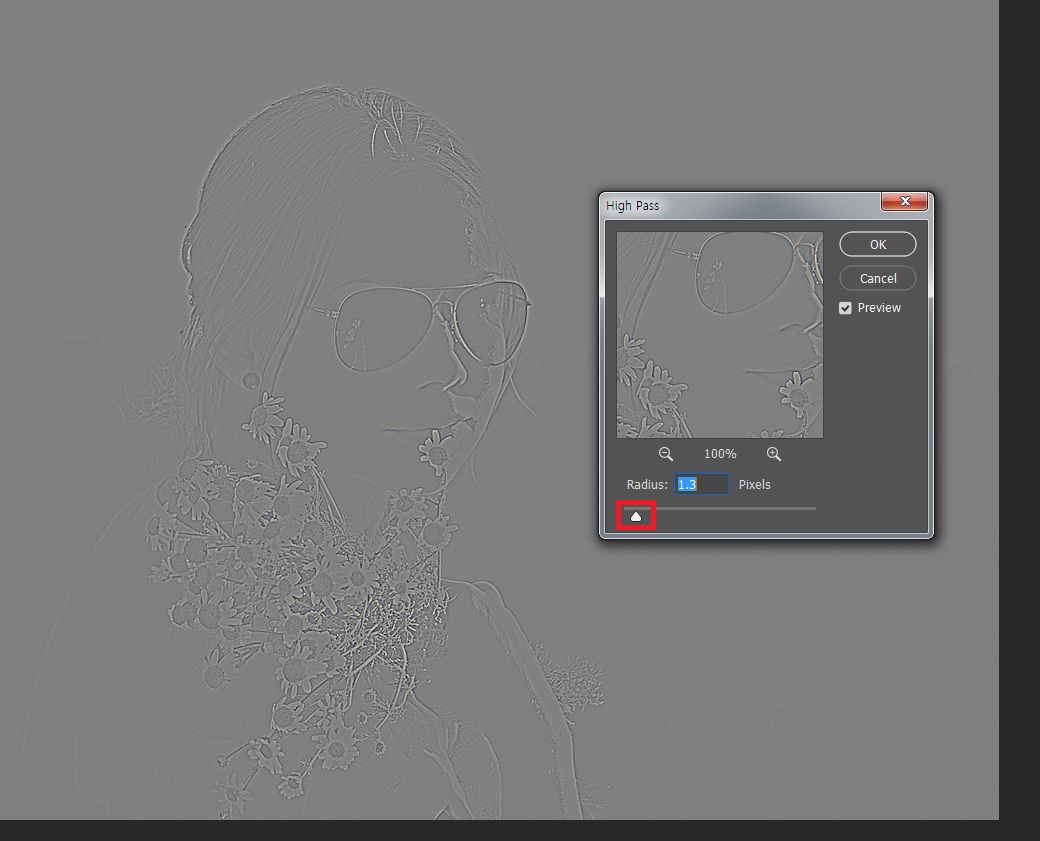
High Pass창이 생겼습니다. Radius값을 이미지의 윤곽이 보일정도로 조절해준뒤 ok를 눌러줍니다.

레이어패널에서 high pass라고 표시된 부분을 더블클릭해줍니다. Blending Options창이 나타나면 Mode에서 Overlay를 선택해줍니다. 그리고 Opacity값을 조절해 주고 ok를 눌러줍니다.
(Overlay는 밝은 부분은 더욱 밝게, 어두운 부분은 더욱 어둡게 이미지의 대비를 만들어주는 블렌딩모드중 하나입니다.)
블렌딩모드에는 여러가지 혼합방식이 있는데 따로 강좌를 만들도록 하겠습니다.

완성된 모습입니다. 체크한 위치를 비교해보면 대비를 통해 더욱 선명해 졌음을 알 수 있습니다.
해상도자체를 높이는 것은 불가능 하지만 해상도를 높인것처럼 보정할 수는 있습니다.
오늘은 포토샵으로 사진 해상도 높이기를 해보았습니다. 혹시나 다른 궁금하신점이나 원하는 강좌가 있을시에는 댓글을 달아주시면 감사하겠습니다.
[포토샵 선그리기]포토샵 선긋기 종류(점선,곡선,직선,원)그리기
'포토샵 기초지식 > 포토샵 강좌 (초급)' 카테고리의 다른 글
| [포토샵 배우기]-스케치 효과 (2) | 2019.05.15 |
|---|---|
| [포토샵 배우기]-사진(이미지) 자르기 방법 (0) | 2019.05.12 |
| [포토샵 배우기]배경 투명하게(투명화)하는방법 (2) | 2019.05.04 |
| [포토샵 배우기]포토샵 클리핑마스크 사용하기 (1) | 2019.04.30 |
| [포토샵 배우기]포토샵 레이어 복사하는 방법 (1) | 2019.04.29 |